KeePass Password Safe는 Windows 용 무료 오픈 소스 암호 관리자입니다. 암호 관리자 포트는 Linux, Mac OS X, Android, iOS 및 기타 시스템에서도 사용할 수 있습니다.
이 검토에서는 Windows 버전의 KeePass에 중점을두고 있으며 여기에는 더 많은 기능을 제공하는 특정 버전 2.x가 있습니다.
암호는 오늘날 인터넷과 로컬 장치의 거의 모든 곳에서 사용됩니다. 암호, 핀 또는 기타 인증 옵션을 사용하여 장치에 로그인하고 인터넷의 거의 모든 서비스에 암호가 필요합니다.
웹 브라우저와 같은 일부 인터넷 프로그램에는 암호 저장 기능이 있습니다. 사용자는 핵심 기능을 향상시키기 위해 브라우저 확장을 설치하고 데스크톱 프로그램이나 응용 프로그램을 사용할 수도 있습니다.
암호 관리자는 온라인, 로컬 또는 혼합의 세 그룹으로 나눌 수 있습니다. 온라인 비밀번호 관리자는 클라우드 스토리지를 사용하여 데이터를 동기화합니다. LastPass는 온라인 서비스의 전형적인 예입니다. 로컬 암호 관리자는 로컬 장치에서 실행되며 기본적으로 클라우드가 아닌 장치에 데이터를 저장합니다.
혼합 암호 관리자는 두 기능을 모두 지원하며 사용자에게 가장 적합한 옵션을 선택할 수있는 옵션을 제공합니다. KeePass는 기본적으로 데이터베이스를 로컬로 저장하더라도 혼합 범주에 속합니다.
KeePass 비밀번호 안전

KeePass는 휴대용 버전 및 설정 버전으로 제공됩니다. 휴대용 버전의 소프트웨어를 USB 플래시 드라이브에 넣어 휴대 할 수 있습니다. 두 버전의 기능은 동일합니다.
KeePass는 처음 시작할 때 빈 인터페이스를 표시합니다. 시작하기 위해해야 할 일을 직접적으로 명확하지 않기 때문에 이것은 새로운 사용자에게는 약간 혼란 스러울 수 있습니다.
가장 먼저해야 할 일은 새 데이터베이스를 만드는 것입니다. 데이터베이스는 비밀번호 및 기타 정보와 같은 데이터를 저장합니다. 암호화되어 있으며 KeePass 또는 호환되는 프로그램에서만 열 수 있습니다.
KeePass는 다른 데이터베이스를 사용하는 경우 데이터를 분리 할 수 있으므로 프로그램의 훌륭한 기능인 여러 데이터베이스를로드 할 수 있습니다.
새 비밀번호 데이터베이스를 작성하는 것은 간단하지만 온라인 비밀번호 관리자를위한 새 계정을 작성하는 것보다 더 많은 사용자 상호 작용이 필요하고 더 많은 옵션을 제공합니다.
- 시스템에서 비밀번호 데이터베이스 파일의 이름 및 위치를 선택하십시오.
- 마스터 비밀번호를 선택하여 보호하십시오.
- 고급 옵션은 대신 또는 함께 사용할 수있는 키 파일 및 Windows 사용자 계정 인증 옵션을 추가합니다.
- 데이터베이스 보안 환경 설정 사용자 정의 : 암호화 알고리즘 선택, 키 파생 기능 설정 등 (선택 사항)
- 데이터베이스의 이름과 색상 또는 템플릿 파일 사용과 같은 다른 매개 변수를 사용자 정의하십시오 (선택 사항).
KeePass가 제공하는 기본 설정은 대부분 선택 사항입니다. 원하는 경우 이름, 위치 및 마스터 비밀번호 만 선택하면되지만 고급 사용자 인 경우 필요에 따라 데이터베이스를 사용자 정의 할 수 있습니다.
KeePass는 사용자가 입력 한 암호를 평가하고 일반적인 "필수 x 문자, 최소한 하나의 숫자이므로 안전합니다"방식을 넘어갑니다. 선택한 비밀번호가 실제로 강력한 지 확인하기 위해 반복, 알려진 약한 비밀번호 등을 확인합니다.
예를 들어 키 파일에 두 번째 인증 옵션을 추가하면 데이터베이스의 보안이 더욱 강화됩니다. 공격자는 암호 데이터베이스를 성공적으로 해제하려면 마스터 암호와 키 파일이 필요합니다.
팁 : 동기화를 사용하기 위해 장치의 클라우드 동기화 공급자 폴더에 KeePass 데이터베이스를 배치 할 수 있습니다. Vanilla KeePass는 기본적으로 동기화를 지원하지 않지만 필요한 경우이 해결 방법 또는 플러그인을 사용하여 기능을 활성화 할 수 있습니다.
데이터베이스를 만든 후에는 KeePass의 가져 오기 기능을 사용하여 다른 암호 관리자에서 데이터를 가져 오거나 처음부터 프로그램을 사용할 수 있습니다.
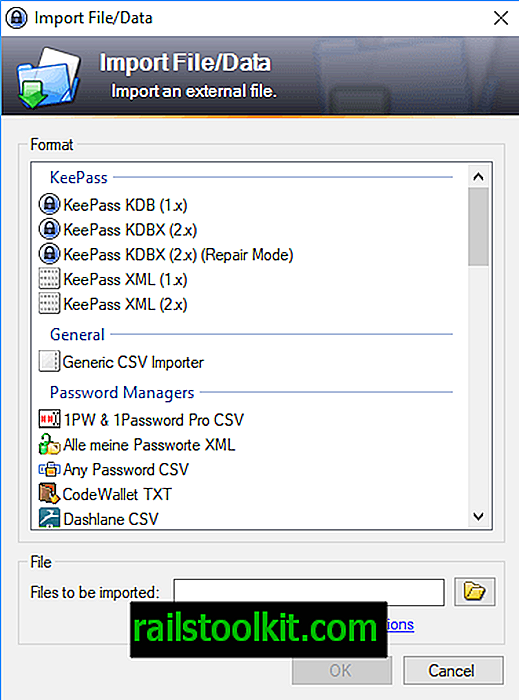
KeePass는 Chrome과 같은 웹 브라우저, 많은 비밀번호 관리자 및 일반 비밀번호 파일에서 데이터 가져 오기를 지원합니다. 플러그인은 가져 오기 기능을 추가로 확장하고 비밀번호 관리자에 완벽하게 통합됩니다.
KeePass는 프로그램에서 암호 데이터베이스를로드 할 때 두 개의 창에 정보를 표시합니다. 왼쪽은 비밀번호를 보유 할 수있는 폴더를 표시하고 오른쪽은 활성 폴더 또는 검색 결과의 비밀번호를 표시합니다.
기본 데이터베이스에는 사용할 수있는 여러 폴더가 있습니다. KeePass 작업 방식이 향상 될 수 있지만 사용하지 않아도됩니다. 기본 창에는 제목, 사용자 이름, URL, 메모 및 숨겨진 비밀번호가 기본적으로 나열됩니다.
마우스 오른쪽 버튼으로 클릭하고 사용 가능한 옵션 중 하나를 선택하여 데이터 세트와 바로 상호 작용할 수 있습니다. 상황에 맞는 메뉴 항목을 사용하여 사용자 이름, 비밀번호 또는 URL을 복사하고 다른 작업을 수행하십시오.
두 번 클릭하면 데이터가 열리므로 데이터를 편집하고 개요가 제공하지 않을 수있는 추가 정보에 액세스 할 수 있습니다.
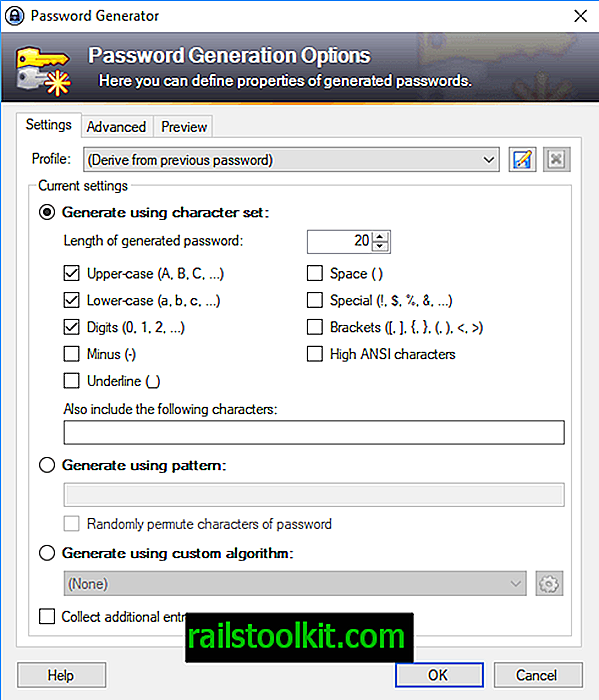
KeePass에 새로운 암호를 추가하는 것은 간단합니다; 시작하려면 편집> 항목 추가를 선택하십시오. 제목, 사용자 이름, 비밀번호 또는 URL과 같은 새 비밀번호 대화 상자의 필드를 채우고 저장 버튼을 클릭하십시오.
KeePass는 사용자 이름 및 비밀번호와 함께 저장할 수있는 다른 형태의 데이터 및 정보를 지원합니다.
- 데이터베이스 항목에 첨부 파일을 추가하십시오.
- 사용자 정의 문자열과 메모를 추가하십시오.
- 태그를 선택하십시오.
- 맞춤 색상.
- 자동 유형 동작을 정의하십시오.
KeePass에는 강력한 고유 암호를 생성하는 데 사용할 수있는 암호 생성기가 포함되어 있습니다. 비밀번호 관리자에서 비밀번호 길이와 문자 (예 : 대문자 및 소문자, 특수 기호 또는 숫자)를 정의 할 수 있습니다.
고급 옵션에는 사용자 정의 알고리즘 또는 패턴 사용 (예 : 6 개의 소문자, 6 개의 대문자 및 4 개의 숫자로 암호 생성), 유사한 문자 사용 방지 및 문자 사용을 암호에서 1로 제한하는 것이 포함됩니다.
생성 한 비밀번호는 KeePass에 의해 자동으로 저장됩니다.
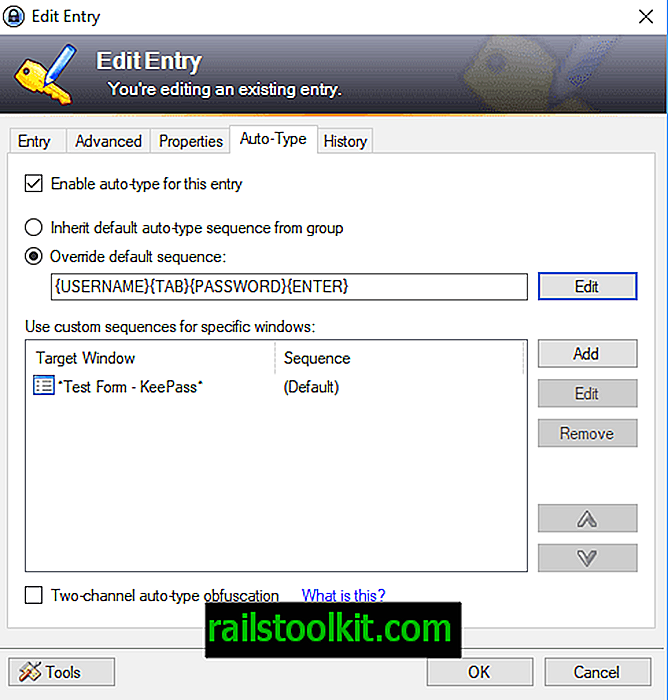
KeePass는 브라우저에 자동으로 통합되지 않지만 다양한 프로그램에서 작동하는 글로벌 핫키를 지원합니다. KeePass에서 창을 올바르게 식별 한 경우 Ctrl-Alt-A를 사용하여 자동으로 로그인 정보를 채울 수 있습니다.
비표준 로그인 양식을 사용하는 사이트의 자동 유형 동작을 사용자 정의하거나 2 채널 자동 유형 난독 처리를 활성화하여 모든 현재 키로거로부터 보호 할 수 있습니다.
Safari, Chrome 또는 Firefox와 같은 주요 브라우저에서 KeePass를 통합하기위한 플러그인을 사용할 수 있습니다. 이 옵션을 사용하지 않아도 인터넷에있는 사이트에 로그인하기 위해 여전히 오래된 복사 및 붙여 넣기를 사용할 수 있습니다.
KeePass 보안
KeePass는 매우 안전한 것으로 간주되는 몇 가지 암호화 표준 인 AES 및 Twofish를 지원합니다. 전체 데이터베이스를 암호화하고 SHA-256을 사용하여 마스터 키 구성 요소를 해시합니다.
KeePass가 실행되는 동안에도 암호를 보호하고 키 파생 기능을 사용하여 사전 및 무차별 대입 공격을 더욱 어렵게 만듭니다.
암호 관리자는 입력 한 암호를 도용하려는 프로그램으로부터 데이터를 보호하는 보안 강화 암호 편집 제어 기능을 제공하며, 키로거 및 기타 여러 위협으로부터 보호하기 위해 마스터 암호를 입력하기 위해 데스크탑을 안전하게 사용할 수 있습니다.
사용자는 인증 옵션을 결합 할 수 있습니다. 마스터 비밀번호를 사용하여 데이터베이스를 보호하는 것이 기본 옵션이며, 추가 보안을 위해 키 파일을 사용하여이를 결합 할 수 있습니다.
2016 년 KeePass의 보안 감사는 구현에 심각한 약점을 발견하지 못했습니다.
팁 : 추가적인 보안 관련 제안을 위해 KeePass 보안 가이드를 개선하는 방법을 확인하십시오.
KeePass 플러그인
플러그인은 비밀번호 관리자의 기능을 확장합니다. 대부분의 플러그인은 KeePass 2.x 와만 호환되지만 버전 1.x 사용자는 암호 관리자 버전에 대한 플러그인도 찾습니다.
플러그인은 KeePass를 확장합니다. 다른 비밀번호 형식, 백업 및 동기화 플러그인, 프로그램 또는 장치와 통합되는 플러그인, 기능을 추가하는 유틸리티 등의 가져 오기 옵션을 추가하는 플러그인을 설치할 수 있습니다.
플러그인 설치는 간단하지만 간단 할 수는 없습니다.
- 사용하려는 플러그인을 다운로드하십시오.
- 시스템에서 추출해야하는 zip 아카이브로 제공됩니다.
- KeePass를 열고 도구> 플러그인> 폴더 열기를 선택하십시오. 암호 관리자의 플러그인 폴더가 열립니다.
- 추출 된 플러그인을 KeePass의 플러그인 폴더에 복사하십시오.
- KeePass를 다시 시작하십시오.
폴더로 이동 한 플러그인은 KeePass에 의해로드되어 사용할 수 있습니다.
KeePass 1.x와 KeePass 2.x
KeePass는 Windows 용으로 두 가지 버전으로 제공됩니다. 다른 기능을 제공하는 다른 버전의 암호 관리자 인 KeePass 2.x 및 KeePass 1.x. 즉, KeePass 2.x는 KeePass 1.x의 업데이트가 아닙니다.
KeePass 2.x는 소프트웨어 버전 1.x가 지원하지 않는 기능을 제공합니다. 공식 프로젝트 웹 사이트의 기능 비교표에서 두 버전의 주요 차이점 목록을 확인할 수 있습니다.
KeePass 2.x는 높은 DPI를 지원하고 완전한 유니 코드 지원을 제공합니다. Mono에서 실행할 수 있으며, 추가 암호화 알고리즘, 더 나은 플러그인 지원, 안전한 데스크탑 지원, 더 나은 가져 오기 기능, 스크립팅 및 트리거링 지원, URL을 통해 비밀번호 데이터베이스를로드하는 옵션 등을 지원합니다.
KeePass 2.x는 Microsoft .Net Framework를 기반으로하지만 암호 관리자 버전 1.x는 그렇지 않습니다.
키 패스 비판
암호 관리자는 세 가지 주요 비판에 직면합니다.
- 예쁘지 않고 구식으로 보입니다.
- 기본적으로 온라인 동기화 기능이 없습니다.
- 브라우저 통합은 최고가 아닙니다.
플러그인을 사용하여 누락 된 동기화 및 브라우저 통합 기능을 추가 할 수 있습니다. KeePass의 개발자가 아닌 사용자가 많은 플러그인을 생성하기 때문에 플러그인은 프로그램에 누락 된 옵션을 추가합니다.
KeePass 데이터베이스를 Google Drive, Dropbox 또는 OneDrive의 동기화 폴더 또는 다른 동기화 서비스에 배치하여 장치간에 자동으로 동기화되도록 할 수도 있습니다.
나는 하루 종일 많은 사이트에 로그인했는데 플러그인이나 자동 유형 기능을 사용하지 않아도 전체 프로세스가 번거롭지 않았습니다.
인터페이스는 실제로 지난 세기의 경우처럼 보입니다. 일부 사용자는 그로 인해 프로그램을 싫어할 수 있지만 외형이 사용성을 방해하지 않는 한 프로그램 외형에 대해서는 신경 쓰지 않습니다.
결산 단어와 평결
KeePass는 가장 먼저 Windows 용 로컬 암호 관리자입니다. 모노 또는 타사 포트를 사용하여 다른 운영 체제에서이를 실행하고 바닐라 버전에 포함되지 않은 기능이 필요한 경우 프로그램을 확장 할 수 있습니다.
이 프로그램은 감사를 받았으며 해당 응용 프로그램에 대한 감사 결과는 양호했습니다. 특히 강력한 암호 옵션을 사용합니다. 특히 마스터 암호를 키 파일과 함께 사용하는 경우 놀라운 기능이 기본적으로 제공됩니다.
브라우저에서 잘 통합되고 그로 인해 사용자에게 매우 편안한 LastPass와 같은 온라인 암호 관리자에 익숙한 경우 가장 편한 프로그램은 아닙니다.
KeePass는 수많은 기능과 옵션으로 내 의견으로는이를 보완합니다. 아마도 가장 많은 제어권을 제공하는 암호 관리자 일 것입니다. 심지어 그 기능을 확장하는 플러그인도 없습니다.
KeePass 중요한 자료
- KeePass를위한 플러그인
- KeePass FAQ














